Comment réparer le code d’erreur de mise à jour de Windows 10/11 0x800f0986
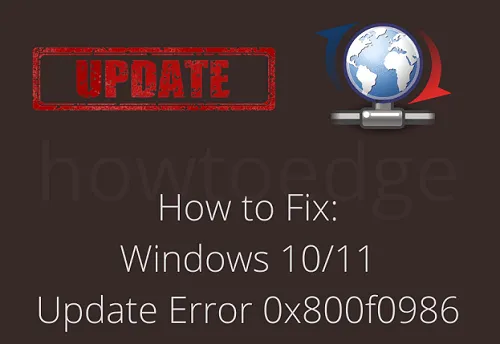
Pour résoudre ce problème, vérifiez et redémarrez tous les services responsables d’un processus de mise à jour automatique. Si l’erreur persiste même après cela, dépannez Windows Update. J’espère que le code d’erreur 0x800f0986 se résoudra automatiquement en appliquant ces deux solutions de contournement. Sinon, vous pouvez réinitialiser tous les composants de Windows Update, y compris les dossiers de cache.
Le téléchargement et l’installation manuels des derniers correctifs de sécurité/non-sécurité résolvent souvent différents codes d’erreur de mise à jour dans Windows 10. Ainsi, au lieu d’appliquer les ajustements ci-dessus, vous pouvez également opter pour cette solution .
Solutions – Mettre à jour le code d’erreur 0x800f0986
Pour corriger le code d’erreur de mise à jour 0x800f0986 sur un PC Windows 10/11, essayez ces suggestions l’une après l’autre –
1] Vérifiez l’état actuel de quelques services
- Appuyez sur Windows + S pour lancer la fenêtre de recherche.
- Tapez « services » dans le champ de texte et cliquez sur le premier résultat.
- Lorsque la fenêtre Services apparaît, localisez ces services –
- Windows Update
- Services cryptographiques
- Service de transfert intelligent en arrière-plan (BITS)
- Une fois localisé, vérifiez leur état actuel. Si vous trouvez l’un d’entre eux désactivé, faites un clic droit dessus et appuyez sur le bouton Propriétés .
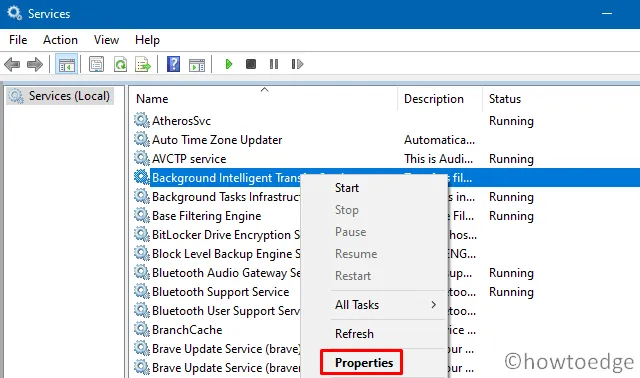
- Utilisez le menu déroulant à côté de Type de démarrage et sélectionnez Automatique. Cliquez sur Appliquer puis sur OK pour confirmer ce paramètre.
- Si le service mentionné ci-dessus est déjà en cours d’exécution sur votre ordinateur, effectuez un clic droit et arrêtez d’abord le service.
- Une fois le service désactivé, cliquez à nouveau dessus avec le bouton droit et sélectionnez le bouton Propriétés .
- Sélectionnez Automatique sous le type de démarrage et appuyez sur OK .
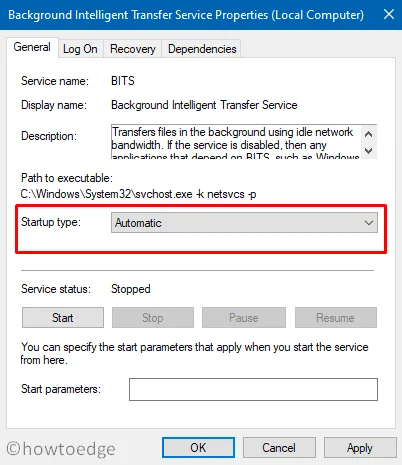
- Redémarrez ensuite votre PC et vérifiez si vous pouvez maintenant installer la dernière mise à jour de build sur votre appareil.
2] Dépanner Windows Update
Si le code d’erreur 0x800f0986 se reproduit lors de la mise à jour de Windows, vous pouvez exécuter un outil intégré, c’est-à-dire l’utilitaire de résolution des problèmes. L’exécution de cette opération détectera et résoudra les problèmes qui empêchent Windows Update de se produire. Étant donné qu’il y a un changement dans l’interface utilisateur de Windows 11 par rapport à Windows 10, son emplacement diffère dans les deux versions, mais il effectue la même tâche, à savoir le dépannage.
Les utilisateurs de Windows 10 suivent ces étapes –
- Appuyez sur Win + I pour lancer l’application Paramètres.
- Sélectionnez Mise à jour et sécurité > Dépannage.
- Dans le volet de droite adjacent, cliquez sur le lien – Dépanneurs supplémentaires.
- Ensuite, cliquez pour développer Windows Update et appuyez sur Exécuter l’utilitaire de résolution des problèmes .
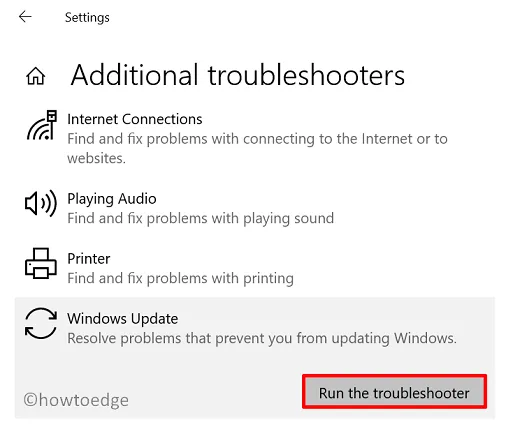
Pour les utilisateurs de Windows 11 , ce paramètre a été déplacé vers un nouvel emplacement –
Paramètres (Win + I) > Système > Dépannage > Autres dépanneurs
- Après avoir atteint le chemin ci-dessus, cliquez sur le bouton Exécuter à côté de Windows Update.
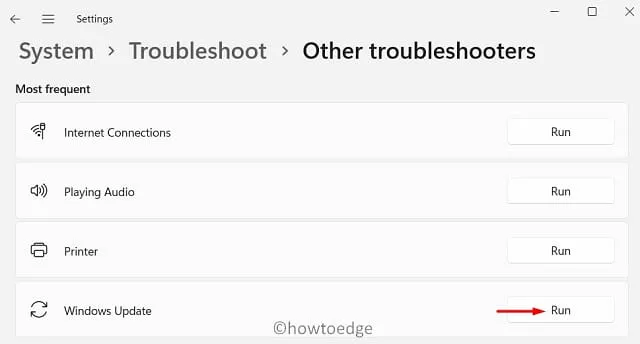
Suivez les instructions à l’écran pour terminer le processus de dépannage. Une fois cette opération terminée, redémarrez votre PC et vérifiez si vous pouvez maintenant mettre à jour Windows sans entrer dans le code d’erreur 0x800f0986.
3] Réinitialiser les composants de Windows Update
Vous pouvez réinitialiser les composants de mise à jour Windows en exécutant quelques codes sur l’invite de commande (administrateur) . Les codes que vous devez exécuter sont les suivants –
Net stop wuauserv
Net stop cryptSvc
Net stop bits
Net stop msiserver
Ren C:WindowsSoftwareDistribution SoftwareDistribution.old
Ren C:WindowsSystem32catroot2 Catroot2.old
Net start wuauserv
Net start cryptSvc
Net start bits
Net start msiserver
4] Installer manuellement les mises à jour Windows 11/10 en attente
Dans cette méthode, vous pouvez télécharger et installer manuellement les packages autonomes téléchargés sur le site du catalogue Microsoft Update.
Voici comment mettre à jour manuellement votre appareil vers la prochaine version disponible de Windows 10 Build. Les utilisateurs de Windows 11 peuvent plutôt suivre cet article .



Laisser un commentaire